Potřebujete spojit video soubory? Existují různé nástroje, které vám pomohou sloučit soubory MP4. MiniTool vydal bezplatný nástroj pro připojení videa bez reklam – MiniTool MovieMaker, který vám pomůže snadno sloučit video soubory bez ztráty kvality.
Jak sloučit soubory MP4 ve Windows 10?
Může VLC sloučit video soubory?
Je možné sloučit soubory MP4 online zdarma?
Pokud máte stejné otázky, jste na správném místě. Tento článek ukáže 4 různé spojovače videí, které vám pomohou snadno a rychle kombinovat videa.
Část 1. Sloučení souborů MP4 se systémem Windows ve 3 krocích
Existuje mnoho různých aplikací pro slučování videí, které vám mohou pomoci sloučit soubory videa. Zde je doporučen program MiniTool MovieMaker, vyvinutý společností MiniTool Solution. Tento profesionální video truhlář vám umožní sloučit video soubory bez ztráty kvality. S tímto MP4 Joinerem můžete také upravovat videa včetně rozděleného videa, ořezávat video, přidávat hudbu k videu, extrahovat zvuk z videa atd.
Související článek:extrahování zvuku z YouTube.
MiniTool MovieMaker – nejlepší nástroj pro spojování videí
- Bezplatná snadno použitelná aplikace pro slučování videí, žádné reklamy, žádný balíček.
- Podporuje mnoho formátů videa, včetně .3gp, .mov, .avi, .flv, .mkv, .mp4, .mpg, .vob, .wmv atd.
- Úpravy souborů MP4 pomocí slučování, ořezávání, rozdělování, přidávání titulků atd.
- Připojte/zkombinujte/sloučte video soubory bez ztráty kvality.
- Snadné sloučení více zvukových souborů.
- Změna formátu videa a také změna rozlišení videa zdarma.
- Nabízejte různé šablony videí, které vám pomohou vytvořit skvělé video jediným kliknutím.
- Poskytujte uživatelsky přívětivé rozhraní, které je snadno srozumitelné pro profesionály i nováčky.
- Přidávejte k videu hudbu, upravujte hudební soubory, jako je hudba se zatmíváním nebo zeslabováním.
- Vytvářejte video s obrázky a hudbou. Je to bezplatný nástroj pro vytváření prezentací fotografií.
Jak sloučit soubory MP4 – 3 kroky
MiniTool MovieMaker podporuje Windows 7, Windows 8 a Windows 10. Pomocí tohoto bezplatného nástroje pro připojení videa můžete sloučit video soubory ve 3 krocích. Zde se podíváme, jak sloučit soubory MP4 ve Windows 10.
Krok 1. Importujte soubory MP4 do tohoto bezplatného nástroje pro připojení videa.
Stáhněte a nainstalujte MiniTool MovieMaker do počítače. Je to zcela bezplatný software pro úpravu videa bez vodoznaku, můžete jej bezpečně nainstalovat na PC.
Spusťte tuto bezplatnou aplikaci pro slučování videí a získejte její hlavní rozhraní.
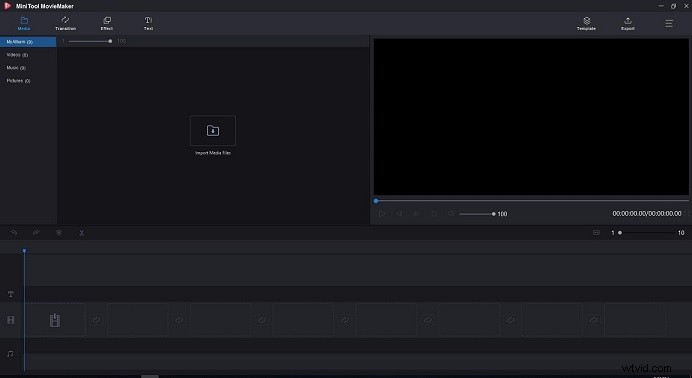
Poté klikněte na Importovat mediální soubory pro import souborů MP4.
Poznámka: Pokud chcete importovat video soubory YouTube do tohoto bezplatného nástroje pro připojení videa, musíte si nejprve stáhnout videa z YouTube pomocí vhodného nástroje pro stahování YouTube, jako je MiniTool uTube Downloader.Krok 2. Přetáhněte soubory MP4 na časovou osu
Po importu souborů najdete všechny importované soubory ve složce Moje album. Nyní přetáhněte soubory MP4, které chcete sloučit, do video stopy na časové ose. Všechny soubory MP4 budou automaticky přehrány jeden po druhém.
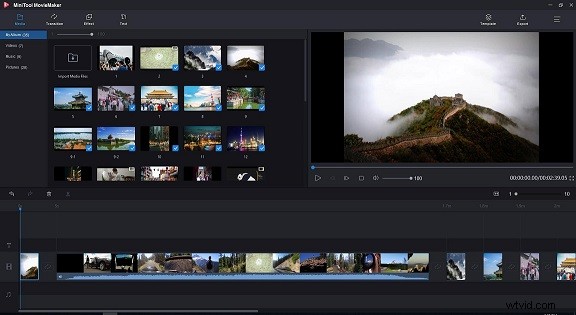
Krok 3. Sloučení souborů MP4
Klepnutím na tlačítko Přehrát zobrazíte náhled sloučeného videa MP4. Pokud jste s výsledkem spokojeni, můžete jej uložit kliknutím na tlačítko Export. Zadejte název tohoto sloučeného video souboru a vyberte cestu k jeho uložení.
Na kartě Formát je ve výchozím nastavení vybráno MP4. Můžete změnit formát videa nebo změnit rozlišení videa, jak chcete. Pokud například chcete přehrát sloučený video soubor v iPhone, můžete kliknout na Zařízení a vybrat iPhone.
Můžete také změnit kvalitu kombinovaného videa. Tento bezplatný nástroj pro připojení MP4 vám nabízí 3 možnosti:nejlepší, lepší a dobrý.
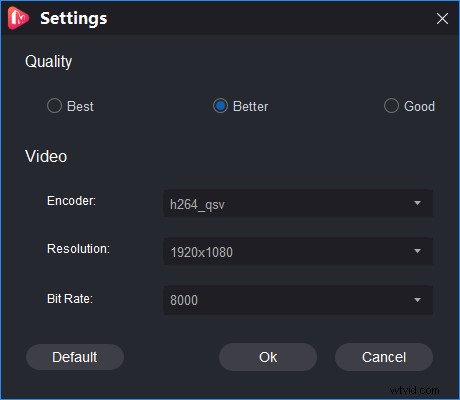
Bonusové funkce – Upravte video soubory před sloučením
MiniTool MovieMaker, bezplatný nástroj pro připojení MP4 bez reklam, nabízí některé základní funkce, které vám pomohou upravovat soubory MP4 před jejich sloučením. Zde uvedeme 3 běžně používané funkce tohoto bezplatného video editoru bez vodoznaku.
- Použít přechod :Můžete přidat přechody mezi dva klipy a ovládat tak, jak se video přehrává od jednoho klipu MP4 k dalšímu. Klepněte na kartu Přechod v pruhu nabídek a přetáhněte požadovaný přechod na časovou osu. Režim přechodu i dobu trvání můžete změnit podle skutečných potřeb.
- Ořízněte video :MiniTool MovieMaker vám umožňuje oříznout video a odstranit nepotřebné části a zlepšit tak celkový zážitek ze sledování videa. Další podrobnosti naleznete ve videostřihu.
- Přidat text :Tento bezplatný nástroj pro vytváření videí vám umožňuje přidávat krásně animované titulky i titulky k vašim souborům MP4 a přidávat k videu titulky, aby byl váš příběh dokončen.
Pomocí programu MiniTool MovieMaker můžete snadno a rychle sloučit video soubory. A tento nástroj pro vytváření videí nabízí několik skvělých funkcí, které vám pomohou upravovat videa, aby se vaše kombinované video proměnilo v profesionálně vypadající video.
A nejdůležitější je, že se jedná o bezplatný software pro úpravu videa bez vodoznaku. Jinými slovy, můžete sloučit soubory MP4 nebo vytvářet filmy bez vodoznaků.
Zde je video průvodce.
MiniTool MovieMaker mi pomohl snadno zdarma sloučit soubory MP4. Sdílejte tento bezplatný nástroj pro připojení k videu se všemi z vás. Klikněte pro Tweet
Bohužel tento bezplatný nástroj pro připojení videí nepodporuje Mac. Nyní, jak sloučit soubory MP4 Mac?
Část 2. Sloučení souborů MP4 pro Mac ve 3 krocích
Chcete-li sloučit video soubory Mac, můžete zkusit iMovie. Tento nástroj vám umožňuje vytvářet filmy s vyprávěním příběhů a působivá videa v systémech macOS a iOS. (Související informace:iMovie pro Windows.) Video soubory můžete sloučit a sdílet je s přáteli na sociálních sítích nebo Airdrop.
Nyní začněme slučovat video soubory Mac ve 3 krocích.
Krok 1. Importujte soubory MP4 do iMovie.
Stáhněte a spusťte iMovie. Klikněte na Soubor v hlavní nabídce a zvolte Nový projekt pro spuštění nového projektu iMovie. Zadejte název projektu a nastavte nastavení projektu pro věci, jako je poměr stran.
Klikněte na Soubor a vyberte možnost Importovat. Poté vyberte videoklipy, které chcete zkombinovat v iMovie.
Krok 2. Připojte klipy
Vyberte klipy, které chcete spojit, a umístěte je do okna projektu. Pokud nechcete sloučit celý klip, můžete vybrat, kterou část klipu chcete. Uspořádejte si jejich pořadí v časové ose podle svých potřeb.
Krok 3. Exportujte nový soubor
Klepnutím na Sdílet uložíte kombinované video. A běžnou možností je Soubor, protože je to nejzákladnější způsob, jak vytvořit nový klip. (Samozřejmě si můžete vybrat iTunes, které chcete odeslat do souboru do iTunes.) Klikněte na Soubor a vyberte rozlišení, formát a kvalitu kombinovaného videa.
Ačkoli si mnoho lidí myslí, že funkce iMovie jsou omezené a proces spojování klipů v iMovie není pro začátečníky tak snadný, je to bezplatný video editor pro uživatele Mac. A iMovie je vhodný pro iOS.
Část 3. Jak sloučit soubory MP4 online zdarma
Mnoho online video truhlářů dokáže sloučit soubory MP4. Clideo.com je dobrá volba, která vám pomůže sloučit soubory MP4 online zdarma. Vyzkoušejte následující kroky ke zkombinování souborů MP4 online zdarma.
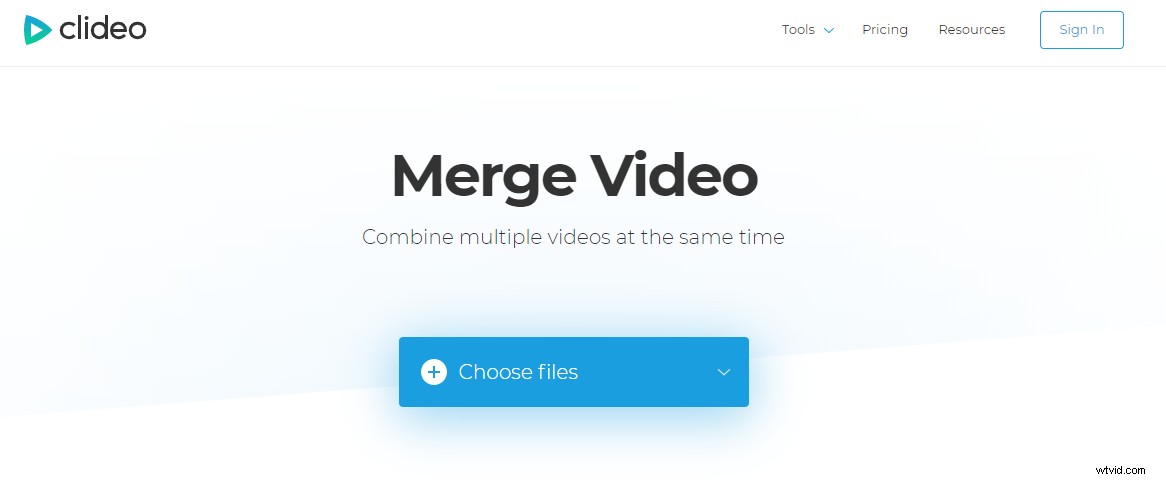
Krok 1. Nahrajte soubory MP4
Vyberte soubory MP4, které chcete zkombinovat. Clideo podporuje mnoho video formátů včetně MP4, FLV, MOV, AVI, WMV a dalších.
Krok 2. Vyberte nastavení výstupního souboru
Přetažením je přeuspořádejte. V případě potřeby přidejte zvukový soubor, ořízněte jej a nastavte hlasitost. Dále klikněte na tlačítko Sloučit.
Krok 3. Stažení souborů
Po sloučení souborů musíte kliknout na tlačítko Stáhnout pro uložení souboru sloučeného videa.
Pomocí Clideo můžete sloučit soubory MP4 online zdarma bez stahování jakéhokoli softwaru. K používání programu však potřebujete přístup k internetu a existuje omezení velikosti souboru.
Část 4. Jak sloučit soubory MP4 VLC
Pokud jde o přehrávání video souborů, VLC je dobrý přehrávač videa. (Pokud se vám tento nástroj nelíbí, můžete vyzkoušet alternativy VLC.) VLC má však některé další funkce. Například VLC může sloučit video soubory. Ujistěte se však, že video soubory, které chcete zkombinovat, musí mít stejné kódování. Chcete-li vědět, jak sloučit soubory MP4 VLC, postupujte podle následujících kroků.
Poznámka: Pokud vaše více souborů MP4 nemá stejné kódování, musíte je před sloučením do VLC překódovat.Krok 1. Spusťte VLC media player. Poté klikněte na Média a zvolte Rozšířené otevírání souborů.
Krok 2. Klikněte na Soubor a zvolte Přidat pro přidání souborů, které chcete sloučit. Dále klikněte na tlačítko Přehrát a z nabídky vyberte Převést.
Krok 3. Nastavte umístění pro uložení sloučeného video souboru.
VLC skutečně dokáže sloučit soubory MP4, ale soubor, který má být sloučen, musí mít podobné kódování. Kromě toho je proces slučování souborů MP4 ve VLC poměrně obtížně pochopitelný pro netechnické uživatele.
4 spojovatelé videí vám pomohou sloučit soubory MP4 Click to Tweet
Sečteno a podtrženo
Poté, co se naučíte výše uvedené 4 metody, možná budete vědět, jak snadno sloučit soubory MP4. Ve skutečnosti může být obtížné říci, který video joiner je nejlepší, protože každý má své vlastní potřeby. Stačí si vybrat vhodnou aplikaci pro slučování videí, která se vám líbí.
Podle mého názoru bych si pro sloučení souborů MP4 rád vybral MiniTool MovieMaker z následujících důvodů.
- Je to zdarma, bez reklam, bez vodoznaku, bez balíčku video Truhlářské.
- Nabízí jednoduché, čisté a snadno použitelné rozhraní. Tento nástroj snadno zvládne i nový uživatel.
- Umožňuje upravovat soubory videa před sloučením. Můžete například přidat přechody do videoklipů, přidat text k videu, přidat zvuk k videu atd.
Nejčastější dotazy k nástroji Video Joiner
Jak zkombinuji soubory videa?- Spusťte MiniTool MovieMaker, importujte své video soubory.
- Přetáhněte soubory videa na časovou osu a uspořádejte je.
- Uložte kombinovaný soubor videa do počítače nebo mobilních zařízení.
- Stáhněte si zdarma Movie Maker.
- Spusťte tento bezplatný nástroj a poté importujte soubory videa, které chcete sloučit.
- Přidat soubory videa na časovou osu.
- Upravte tyto soubory videa, jak chcete.
- Uložte sloučený soubor videa.
